Xem mục lục
Tổng quan màn hình Thu ngân
Tổng quan màn hình thu ngân
Tính năng Thu ngân trên máy tính giúp nhân viên thu ngân và nhân viên bồi bàn thực hiện các thao tác:
- Ghi nhận order
- Cập nhật thông tin trên đơn: ghi chú, Số lượng khách, khách hàng, bảng giá …
- Cập nhật giá bán/giảm giá của món
- Tùy chọn cách hiển thị danh sách món trong đơn (món mới thêm vào cuối đơn hay đầu đơn)
- Theo dõi trả món, hủy món, đổi món
- Chuyển thông tin order cho bếp
- Kiểm đồ, in tạm tính
- Yêu cầu thanh toán đối với nhân viên bồi bàn hoặc Thanh toán với nhân viên thu ngân
- Tắt/bật chuông khi có yêu cầu thanh toán
- Thanh toán đơn offline và đồng bộ đơn
- Lập phiếu thu
- Xem báo cáo cuối ngày
- Trả hàng
- Xem thông báo cung ứng món
- Chọn mẫu in hóa đơn
- Tùy chọn in bếp khi thanh toán
- Thêm đơn mới trên phòng/bàn đã có đơn
Hệ thống hỗ trợ 3 cách để bạn vào màn hình Thu ngân, cụ thể:
- Cách 1: Bạn truy cập vào gian hàng qua đường dẫn: fnb.kiotviet.vn, sẽ mở ra màn hình đăng nhập KiotViet chọn Bán hàng
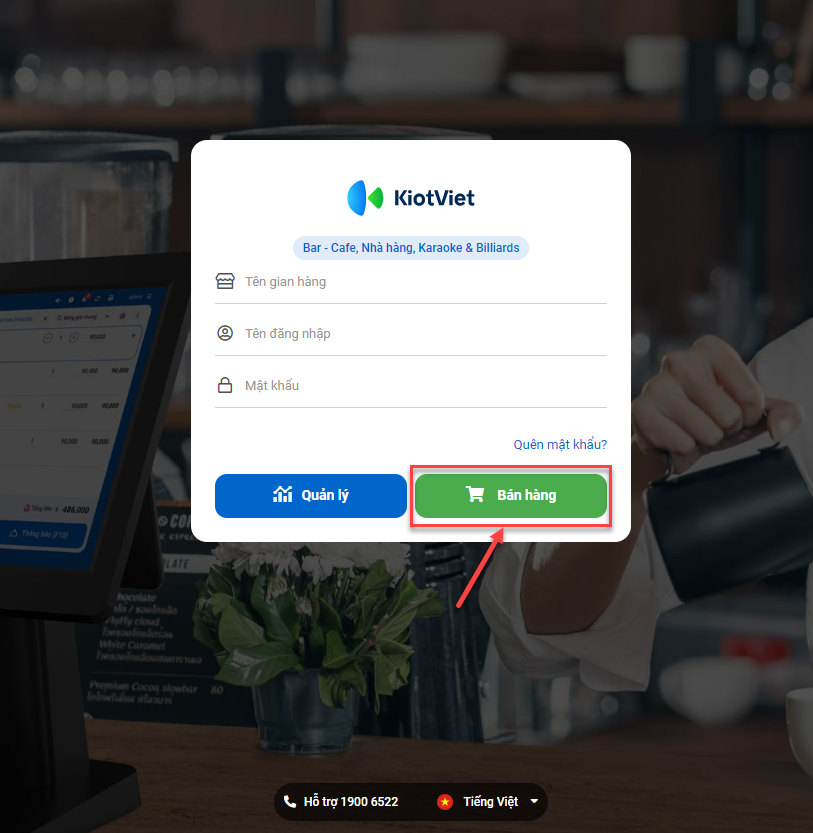
- Cách 2: Vào màn hình Quản lý chọn Thu Ngân
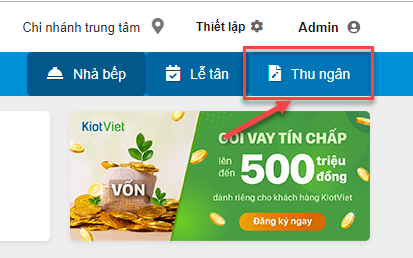
- Cách 3: Vào màn hình Quản lý (1) -> chọn Hóa đơn (2) -> kích + Nhận gọi món (3)
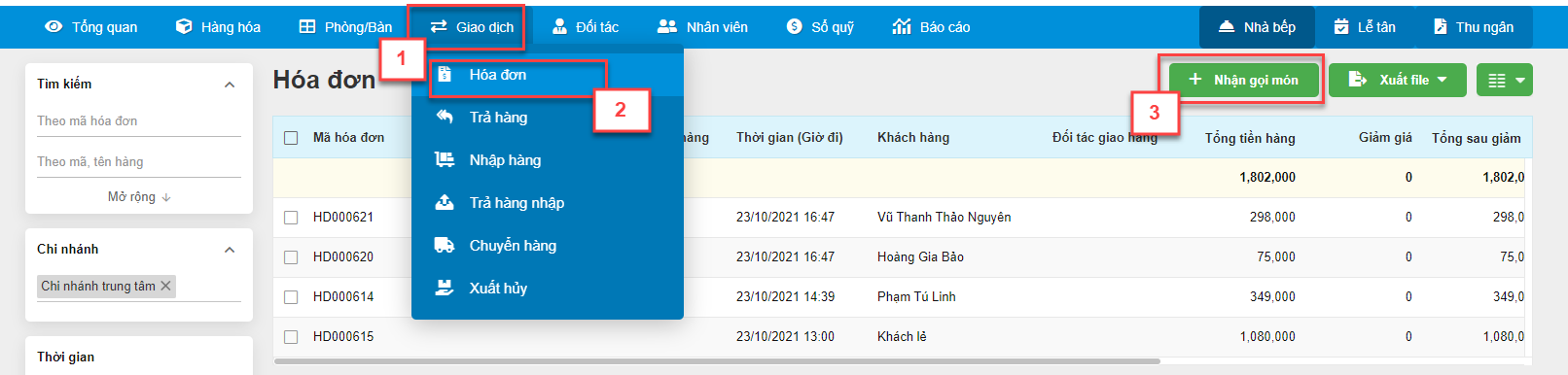
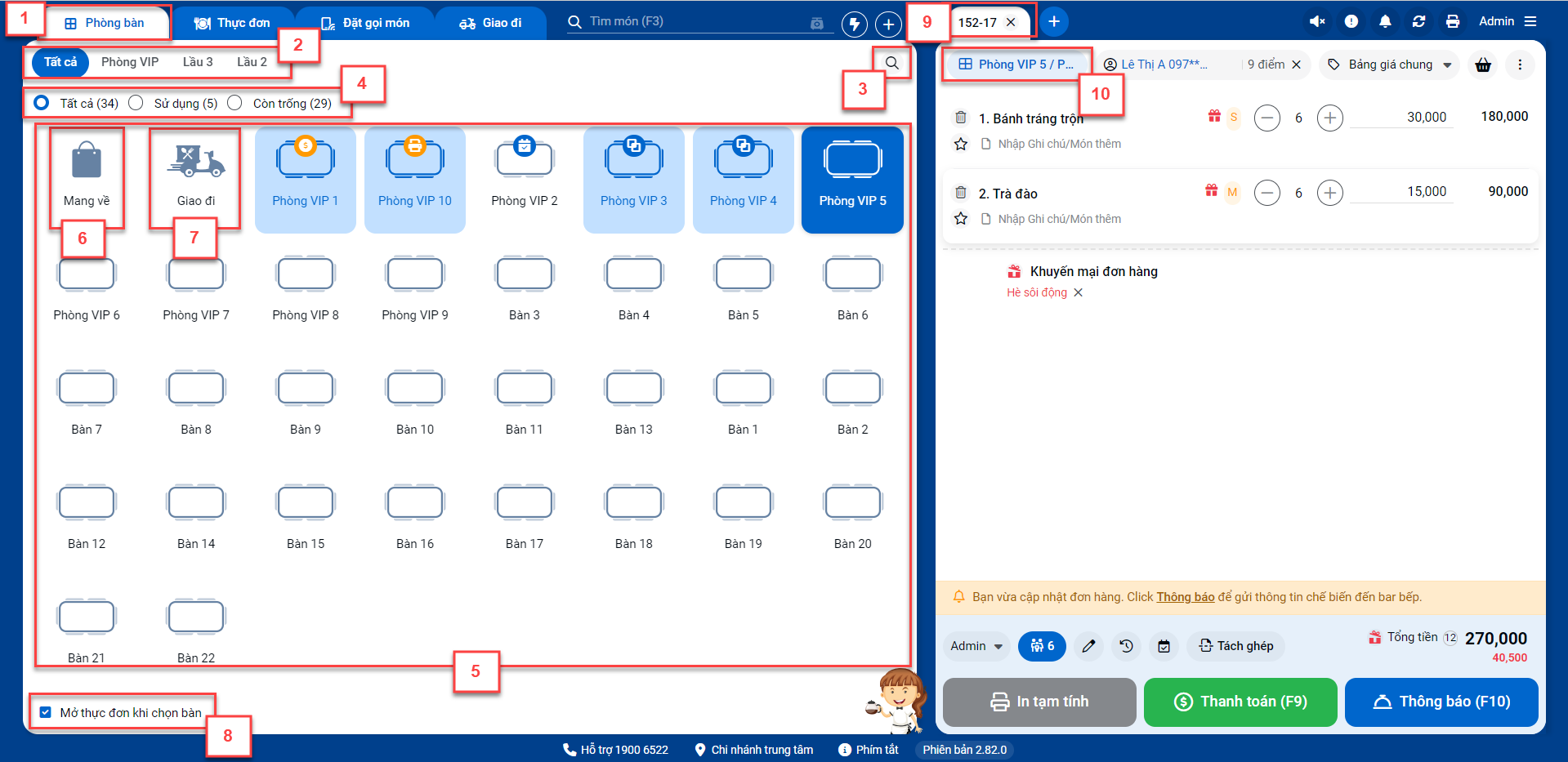
(1): Mặc định khi tới màn hình Thu ngân: phía bên trái màn hình chứa danh sách Phòng/bàn của chi nhánh bạn đang làm việc.
(2): Lọc theo khu vực phòng bàn: khu vực phòng/bàn được sắp xếp theo thứ tự Alphabet, và bạn có thể chọn danh sách phòng/bàn theo 1 trong số các khu vực phòng/bàn.
(3): Bạn có thể tìm kiếm cụ thể phòng/bàn
- Kết quả tìm kiếm: hiện ra danh sách tất cả các phòng bàn có tên chứa từ khóa tìm kiếm (không quan tâm dấu, viết hoa), không quan tâm đến đang lọc theo tình trạng phòng bàn nào và nhóm phòng/bàn nào.
- Nếu kết quả tìm kiếm có bàn Giao đi, thì bàn Giao đi luôn đứng ở đầu danh sách kết quả.
- Hệ thống hỗ trợ phím tắt F7 để chọn vào tất cả nhóm phòng.
- Sau đó, nếu vẫn đang ở trên màn hình danh sách phòng/bàn thì người dùng có thể dùng tab để đến các bàn tiếp theo trong danh sách, chạy từ trái qua phải, từ trên xuống dưới. Khi đang chọn vào bàn nào, bạn ấn enter sẽ chọn (mở đơn) bàn đó.
(4): Bạn có thể xem thông tin số lượng bàn đang sử dụng /tổng số bàn hay lọc theo trạng thái phòng bàn: Tất cả, Sử dụng, Còn trống.
(5): Danh sách phòng bàn mặc định được hiển thị theo thứ tự quy định trong trường “Số thứ tự” trong Chi tiết từng phòng/bàn. Trạng thái phòng bàn cụ thể như sau:
- Phòng bàn trống - chưa có đơn hàng: 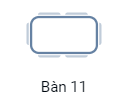
- Phòng bàn đang sử dụng - đang có ít nhất 1 order: 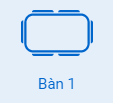
- Phòng bàn bạn đang chọn để xem: 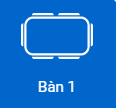
- Phòng bàn đã in tạm tính: 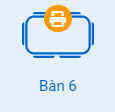
Lưu ý: Với những phòng bàn đã in tạm tính, ở tab đơn hàng cột bên phải màn hình sẽ hiển thị biểu tượng ![]()
- Phòng bàn có yêu cầu thanh toán: 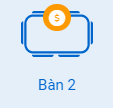
Lưu ý: Với những phòng bàn có yêu cầu thanh toán, ở tab đơn hàng cột bên phải màn hình sẽ hiển thị biểu tượng ![]()
- Phòng bàn được gộp: 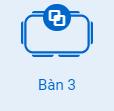
- Phòng bàn sắp đến giờ đặt trước: 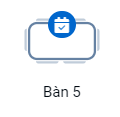
(6): Phòng/bàn mang về: dành cho những khách đến cửa hàng mua trực tiếp để mang về.
(7): Phòng/bàn giao đi: với những cửa hàng kích hoạt sử dụng tính năng Giao hàng – thiết lập tại màn hình Quản lý, sẽ có thêm một phòng/bàn mặc định là phòng/bàn Giao đi. Tại bàn Giao đi, bạn có thể tạo các hóa đơn giao hàng đến tận nơi cho khách.
(8): Bạn có thể sử dụng tùy chọn Mở thực đơn khi chọn bàn - mặc định là không tích – khi bạn tích vào tính năng này, mỗi lần khi chọn bàn, hệ thống sẽ chuyển sang tab Thực đơn để bạn chọn món luôn.
(9): Mã đơn hàng.
(10): Tên phòng/bàn.
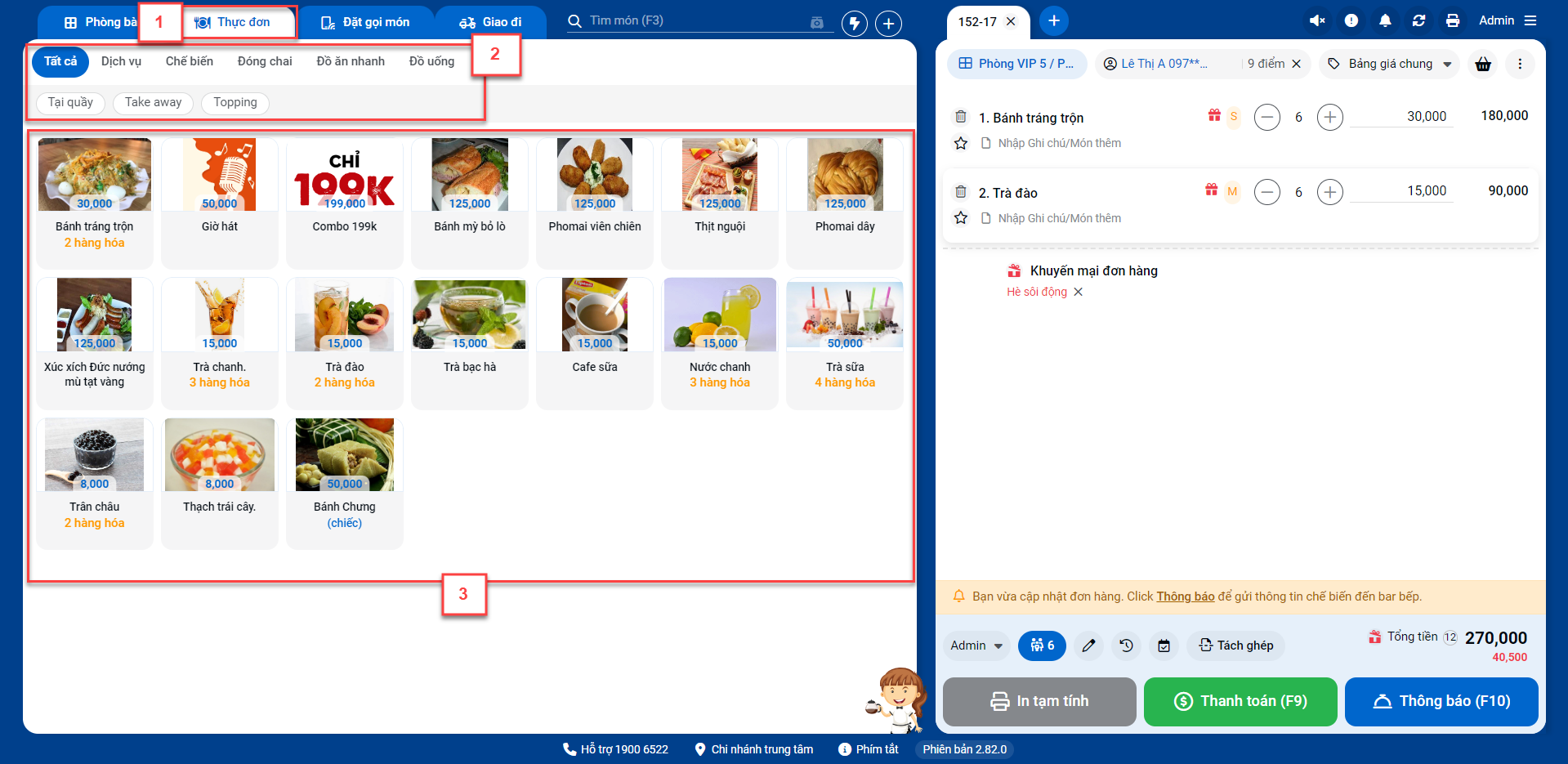
(1): Tại màn hình Thu ngân, bạn kích chọn tab Thực đơn, màn hình thực đơn liệt kê toàn bộ danh sách các món ăn/hàng hóa của nhà hàng theo thứ tự Món yêu thích lên trước, sau đó sắp xếp theo thứ tự bảng chữ cái của tên món.
(2): Bạn có thể chọn để lọc danh sách món ăn/hàng hóa theo nhóm. Hệ thống hỗ trợ hiển thị tối đa theo 2 cấp nhóm hàng.
(3): Bạn có thể kích để chọn thêm nhanh hàng hóa vào đơn hàng đang được chọn xem ở khu vực bên phải.
Như vậy, KiotViet đã thực hiện xong phần hướng dẫn Tổng quan màn hình Thu ngân.
Mọi thắc mắc xin liên hệ tổng đài tư vấn bán hàng 1800 6162, tổng đài hỗ trợ phần mềm 1900 6522 hoặc email cho chúng tôi tại địa chỉ: hotro@kiotviet.com để được hỗ trợ và giải đáp.
Chúc Quý khách thành công!
Tài liệu được cập nhật mới nhất ngày 21/07/2023
KiotViet - Phần mềm quản lý bán hàng phổ biến nhất
- Với 300.000 nhà kinh doanh sử dụng
- Chỉ từ: 6.000đ/ ngày




